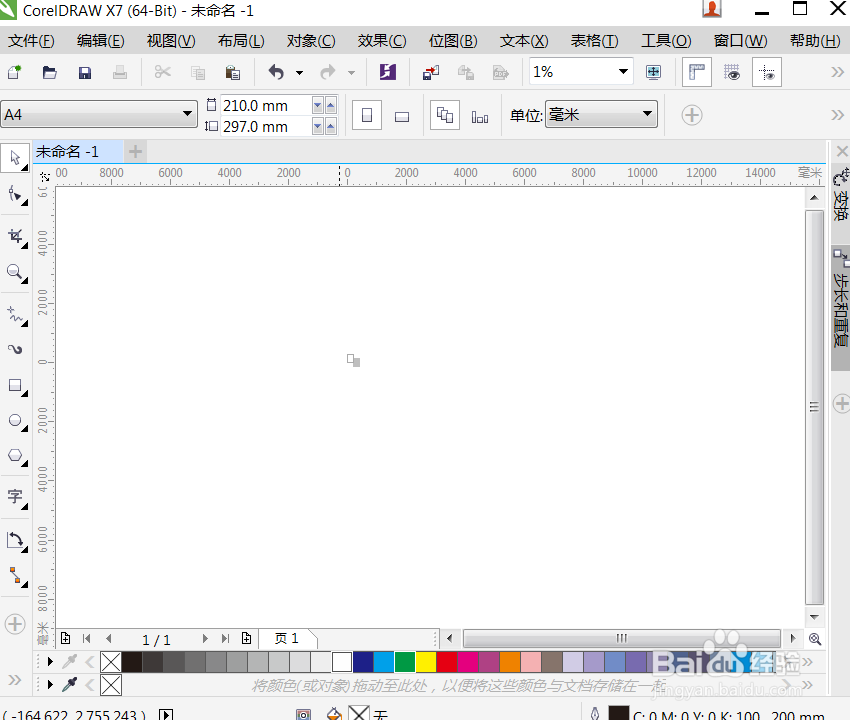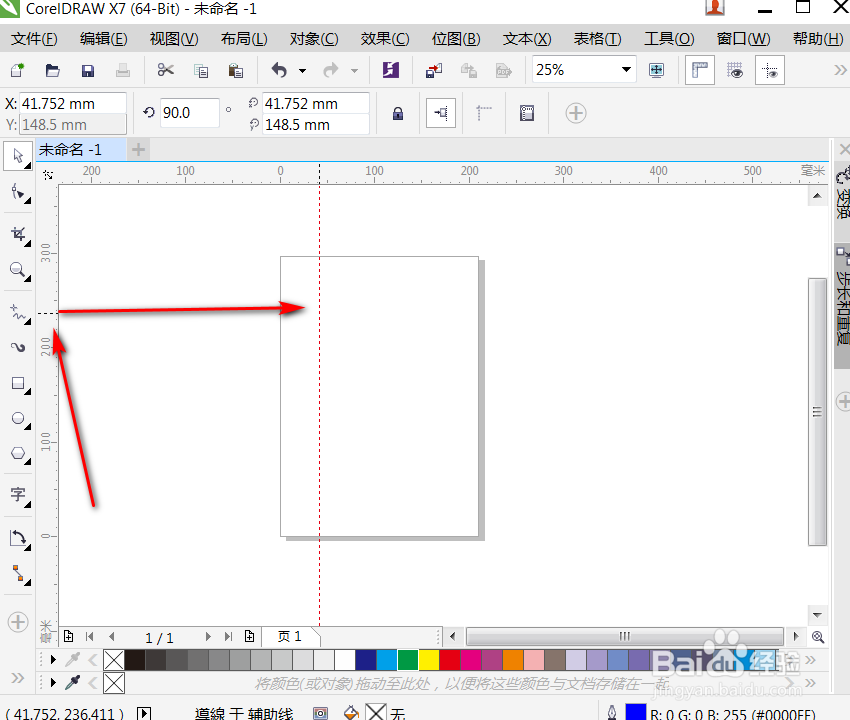1、打开CorelDRAWX软件,新建一个文件。
2、点击上方工具栏中的标尺,进行勾选,打开标尺功能。
3、回到窗口中,左侧垂直标尺和上面的水平标尺已经开启。
4、在上面的工具栏中选择辅助线,进行勾选。
5、鼠标点击在标尺上,按住左键不放拖动,参考线就会被拖出来。
6、双击参考线,可以进行设置参考线的属性和旋转角度。
7、总结:1.打开Corel锓旆痖颧DRAWX软件,新建一个文件。2.点击上方工具栏中的标尺,进行勾选,打开标尺功能。3.回到窗口中,左侧垂直标尺和上诹鬃蛭镲面的水平标尺已经开启。4.在上面的工具栏中选择辅助线,进行勾选。5.鼠标点击在标尺上,按住左键不放拖动,参考线就会被拖出来。6.双击参考线,可以进行设置参考线的属性和旋转角度。